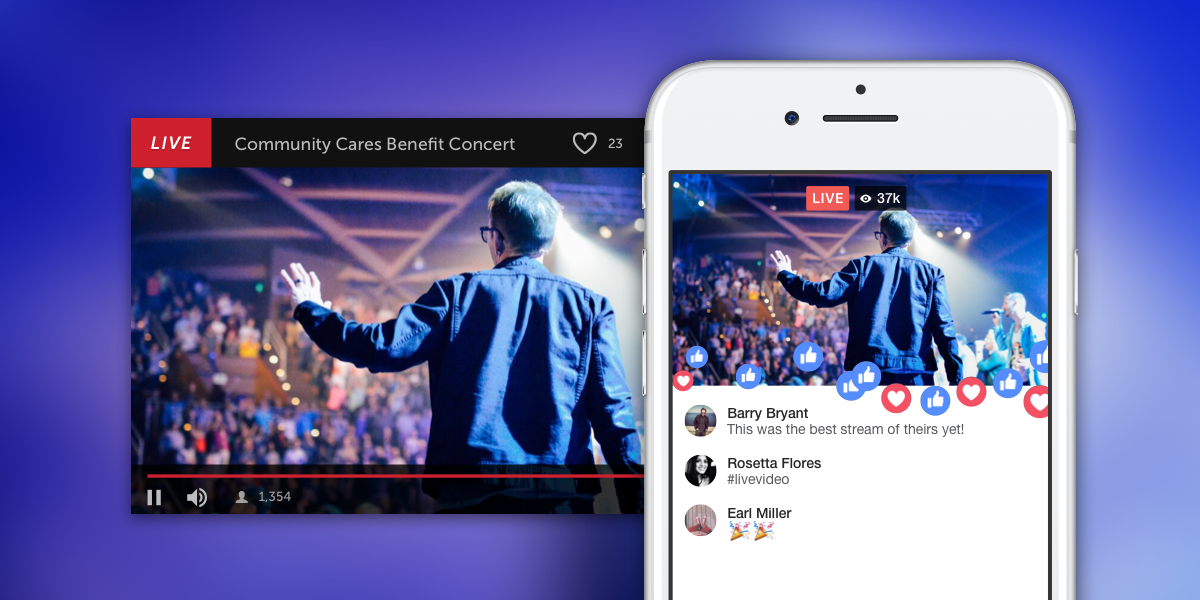
Як вести прямий ефір у Facebook
Facebook є одним із найбільших веб-сайтів у світі та другою за популярністю платформою живого відео в США. Коли ви транслюєте відео в реальному часі на Facebook, у вас є потенціал охопити тисячі людей. Однак, щоб привернути стільки уваги до вашої прямої трансляції на Facebook, вам потрібно створювати винятковий вміст.
Цей посібник із прямої трансляції Facebook допоможе вам вести пряму трансляцію на Facebook, знати, який вміст транслювати, і створювати прямі відео, які будуть більш привабливими для вашої аудиторії.
Що таке Facebook Live?
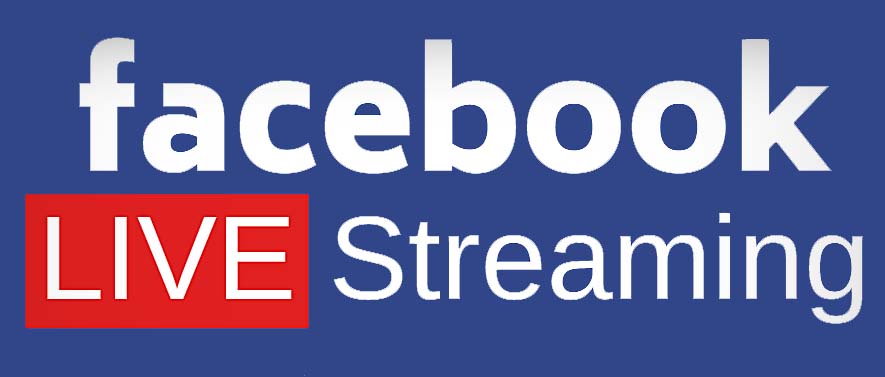
Facebook Live — це функція потокового відео в прямому ефірі, яка дозволяє транслювати відео в прямому ефірі на профіль, сторінку або групу Facebook. Ви можете транслювати пряму трансляцію на Facebook на комп’ютері або за допомогою мобільного додатку. Користуватися функцією живої трансляції Facebook можна безкоштовно — все, що вам потрібно, це обліковий запис Facebook.
Запущений у 2016 році Facebook Live дозволяє окремим особам, компаніям, організаціям і громадським діячам ділитися живими відео безпосередньо зі своїми друзями та підписниками.
5 переваг потокового передавання на Facebook
Facebook є чудовою платформою для живих стримерів у всіх жанрах, оскільки пропонує кілька переваг.
- Широкий охоплення . Facebook може похвалитися понад 3 мільярдами активних користувачів щомісяця по всьому світу , що пропонує величезну потенційну аудиторію для ваших прямих трансляцій.
- Видимість . Відео у прямому ефірі Facebook відображаються у верхній частині стрічки новин ваших підписників і викликають сповіщення, щоб ваші підписники знали, що ви транслюєте. Це збільшує шанси, що більше людей налаштуються.
- Залучення в реальному часі . Живий чат у Facebook Live Videos дозволяє глядачам спілкуватися з вами безпосередньо та в реальному часі. Ви можете спілкуватися зі своїми підписниками та зміцнювати довіру у своїй спільноті.
- Універсальність . Facebook Live не обмежується певною нішею чи галуззю. Ви можете вести трансляцію на Facebook незалежно від того, чи вигеймер, шеф-кухар, художник, підприємець чи громадський діяч.
- Метрика Робуса . Facebook надає вам аналітику та інформацію про кожне ваше відео в прямому ефірі, включаючи кількість глядачів, демографічні дані та показники залучення. Ви можете використовувати ці дані, щоб зрозуміти, як аудиторія сприйняла ваш контент, і відповідним чином адаптувати майбутні прямі трансляції.
Почніть свою першу пряму трансляцію на Facebook
Почати трансляцію на Facebook легко, і ви можете контролювати свої налаштування. Ви навіть можете транслювати в прямому ефірі вміст, який не відбувається в прямому ефірі, якщо ви чітко даєте зрозуміти, що ви транслюєте попередньо записаний вміст. Найкраще те, що ви можете робити все це зі свого телефону, планшета, ноутбука чи настільного комп’ютера, за допомогою професійного програмного та апаратного обладнання або через багатопотокову платформу .
Як вести пряму трансляцію на Facebook на мобільному пристрої
Facebook зробив пряму трансляцію зі свого мобільного додатку неймовірно простою, тому про імпровізовану трансляцію ніколи не може бути й мови. Виконайте такі дії:
- Відкрийте сторінку, групу або профіль, на який ви хочете транслювати.
- Торкніться кнопки «Відео в реальному часі» внизу редактора дописів. Facebook потрібен дозвіл на доступ до камери та мікрофона.
- Додайте до свого потоку опис, теги, розташування, відчуття та активність. Ви також можете додати веселі ефекти та наклейки.
- Торкніться «Почати трансляцію» .
- Щоб додати гостя для вашої прямої трансляції, торкніться кнопки «Додати гостя» (особа зі знаком «плюс» поруч) і знайдіть друзів і підписників, щоб запросити.
- Щоб створити опитування під час прямої трансляції, торкніться кнопки «Опитування» (три нерівні смужки).
- Торкніться меню в нижньому правому куті (три смуги), щоб отримати додаткові параметри та параметри прямої трансляції.
- Торкніться «Готово» , коли ви хочете завершити трансляцію.
Коли пряма трансляція завершиться, вона з’явиться як відеодопис у вашому профілі, на сторінці чи групі з тегом «Раніше в прямому ефірі».
Додавання опису, позначення друзів, реєстрація в місці та додавання емоцій є необов’язковими діями, які потрібно виконати, коли ви починаєте пряму трансляцію Facebook, але дуже заохочуємо їх. Вони можуть збільшити ваше охоплення та зробити ваш потік більш привабливим для перегляду глядачами.
Як вести пряму трансляцію на Facebook на комп’ютері
Ви можете вести пряму трансляцію на Facebook із комп’ютера одним із двох способів: через студію прямої трансляції Facebook, Facebook Live Producer або за допомогою стороннього програмного забезпечення для прямої трансляції, наприклад OBS Studio або Restream Studio .
Виходьте в прямому ефірі зі студією прямих трансляцій Facebook
Все, що вам потрібно для цього варіанту, це веб-камера та обліковий запис Facebook.
- Переконайтеся, що ви ввійшли в правильний обліковий запис Facebook і перейдіть на facebook.com/live/producer.
- Виберіть, чи хочете ви розпочати пряму трансляцію зараз, чи створіть подію, щоб розпочати трансляцію пізніше.
- Виберіть хронологію свого профілю, сторінку або групу як пункт призначення для трансляції.
- Виберіть веб-камеру як джерело відео.
- Додайте такі деталі, як опис, теги друзів, місця розташування, почуття чи дії.
- Додайте більше деталей, наприклад опитувань, запитань або графіки.
- Натисніть кнопку «Почати трансляцію» , коли будете готові розпочати трансляцію.
Виходьте в прямому ефірі на Facebook за допомогою Restream Studio
Якщо у вас є високоякісна камера, мікрофон або налаштування з кількома камерами, вам може знадобитися програмне забезпечення для потокового передавання замість Facebook Live Producer, щоб створити привабливу та професійно виглядаючу трансляцію. Для цього вам знадобиться програмне забезпечення для трансляції в прямому ефірі, наприклад Restream Studio.
1. Створіть новий обліковий запис Restream або увійдіть, якщо він у вас уже є.
2. Додайте свій обліковий запис Facebook до Restream. Ви можете прочитати наші детальні інструкції щодо підключення Facebook і Restream .
3. Увійдіть у Restream Studio, програмне забезпечення для потокової трансляції на основі браузера.
4. Налаштуйте параметри потоку, наприклад додайте графіку, змініть макет або поставте гостей у чергу. Ви можете легко додавати гостей до своєї прямої трансляції на Facebook за допомогою Restream.
5. Коли ви будете готові, виберіть Go Live , щоб розпочати пряму трансляцію Facebook через Restream.
Чому вам варто виходити в прямому ефірі на Facebook за допомогою Restream
Повторна трансляція робить пряму трансляцію Facebook простою справою. Ви можете не тільки виконувати мультистрім на інші платформи одночасно, але й планувати показ попередньо записаних відео на Facebook за допомогою Restream Upload and Stream .
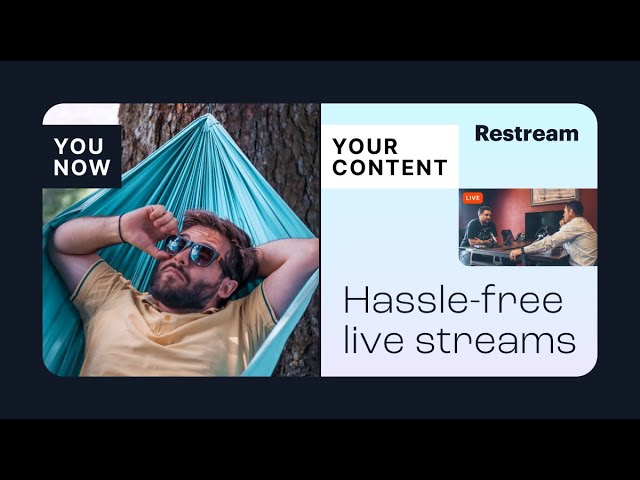
Ви також можете залучати свою аудиторію та взаємодіяти з нею завдяки багатоканальному живому чату Restream; і ви можете додати до 10 учасників трансляції, використовуючи наше програмне забезпечення для трансляції Restream Studio для трансляції на Facebook.
Деякі інші переваги прямої трансляції Facebook із Restream:
- Транслюйте в Full HD
- Поділіться своїм екраном і виберіть різні макети екрана
- Додайте безкоштовну фонову музику
- Відображення спеціальної графіки, включаючи накладення, підписи та логотипи
- Додайте сканований QR-код, який посилається на будь-яку URL-адресу
- Потік за допомогою кількох камер
- Відтворити локальний відеофайл у потоковому режимі
- Збережіть запис свого потоку, щоб пізніше відредагувати та повторно опублікувати
- Отримайте надійну аналітику потоку
Який контент добре виглядає на Facebook Live?
Facebook Live — це універсальна платформа, на якій ви можете використовувати кілька типів живого відеовмісту та бачити результати. Також важливо побачити, що найкраще працює з вашою аудиторією.
- Жива подія . Розмістіть особисту подію онлайн через Facebook Live.
- Інтерв’ю . Знайдіть когось іншого у своїй ніші чи галузі та візьміть у нього інтерв’ю в прямому ефірі. Нехай ваші глядачі також задають запитання.
- Запитання та відповіді або сесія AMA : дозвольте своїй аудиторії взяти на себе кермо та ставити вам запитання під час сесії в прямому ефірі.
- Відео за кадром : подивіться зсередини на вашу компанію, домашню студію чи будь-яке інше, що може бути цікаво побачити вашій аудиторії.
- Демонстрація продукту . Продемонструйте продукт або інструмент для вашої аудиторії, будь то ваш власний продукт або продукт іншого користувача.
10 порад, які допоможуть вам транслювати відео на Facebook
Знати, як вести пряму трансляцію та який контент транслювати – це лише половина успіху прямої трансляції Facebook. Якщо ви хочете отримати будь-яку участь, вам потрібно мати на увазі деякі з наведених нижче порад.
1. Переконайтеся, що у вас є надійне підключення до Інтернету
Ви ж не хочете, щоб ваш потік весь час переривався. Точкові з’єднання розчаровують глядачів, і вони не затримаються надовго, якщо ваше відео постійно зависає. Якщо ви транслюєте з мобільного, використовуйте Wi-Fi замість мобільного передавання даних. Якщо ви транслюєте за допомогою комп’ютера, підключіть його до Інтернету через кабель Ethernet, а не через Wi-Fi. Завжди використовуйте найпотужніше доступне інтернет-з’єднання, щоб ваша пряма трансляція залишалася плавною та безперервною.
2. Дайте своїй аудиторії можливість відреагувати
Відео у прямому ефірі Facebook мають кілька функцій, які можна використовувати для взаємодії зі своєю аудиторією. Ви можете запустити опитування, порадувати найкращих шанувальників за допомогою функції Front Row, закріпити коментарі у верхній частині чату та запросити гостей йти з вами в прямому ефірі. На додаток до цих функцій виділіть час для сеансів запитань і відповідей під час трансляції або заплануйте діяльність, яка потребує взаємодії з аудиторією, як-от вікторина.
3. Попередньо проведіть пробний запуск
Щоб переконатися, що все працює, і почуватися трохи комфортніше перед камерою, виконайте одну або дві тренувальні трансляції. Під час налаштування прямої трансляції у Facebook можна встановити для аудиторії параметр «Тільки я». Переконайтеся, що ваша камера та мікрофон працюють, освітлення добре та надійне підключення до Інтернету.
4. Отримайте гідне освітлення
Гарне освітлення має велике значення для живих відео (або будь-якого іншого відео). Найкращий і найменш дорогий варіант – сидіти обличчям до вікна, щоб ваше обличчя освітлювалося природним світлом. Якщо у вас немає доступу до природного освітлення, візьміть кільцеву лампу або кілька дешевих зажимних ламп і розмістіть їх прямо за камерою.
Мета полягає в тому, щоб освітлити ваше обличчя під час камери, тому уникайте джерел освітлення позаду вас або безпосередньо над головою (якщо вони не збалансовані додатковими лампами, розміщеними перед вами).
5. Об’єднайтеся з іншими творцями
Ви можете легко додавати людей до свого Facebook Live video, якщо вони є вашими друзями або підписниками на Facebook. Це спрощує пошук інших творців контенту та запрошує їх приєднатися до вашої трансляції. Ви можете брати інтерв’ю один в одного, виконувати спільну діяльність або відповідати на спільні запитання аудиторії. Постійні глядачі іншого автора налаштуються на вашу трансляцію та навіть почнуть стежити за вами та вашими прямими трансляціями.
6. Трансляція протягом більш тривалого періоду часу
Facebook рекомендує довші відео в прямому ефірі, щоб у вас було більше часу для спілкування з глядачами. Платформа надає пріоритет відео тривалістю принаймні три хвилини або більше, щоб спонукати людей продовжувати перегляд. Чим довше ви живете, тим більше у вас шансів, що ваші підписники побачать ваш потік.
7. Отримайте модератора
Якщо вас підключає багато людей, спробувати вести трансляцію, одночасно модеруючи чат, може бути важко. Ви хочете бути впевнені, що ніхто в чаті не говорить нічого непристойного та не тролює інших глядачів. Знайти та приховати недоречні коментарі, коли ви перебуваєте перед камерою, не завжди легко, тому ви можете залучити іншу людину, щоб спостерігати за вами в чаті.
8. Розширте охоплення за допомогою багатопотокового потоку
Не обмежуйтеся лише Facebook — виходьте в прямому ефірі на кількох платформах одночасно . Подумайте, скільки більше глядачів ви могли б охопити, якщо б ви також проводили пряму трансляцію на YouTube, Instagram, LinkedIn та багатьох інших потокових платформах. Коли ви використовуєте мультистрім, ваша аудиторія може вибрати перегляд вас на своїй улюбленій платформі; тому, якщо у них немає облікового запису Facebook, вони можуть дивитися на YouTube.Пряма трансляція всюди, все одночасноПочніть роботу безкоштовно
9. Відредагуйте та завантажте попередні прямі трансляції
Після завершення трансляції ваша робота не закінчена. Facebook автоматично опублікує потік на вашій часовій шкалі як відео, а запис буде збережено у вашій відеотеці Facebook. Завантажте запис свого потоку та відредагуйте його, щоб ви могли опублікувати його як відео на вимогу (VOD) на іншій платформі, наприклад YouTube. Ви також можете зробити відеоролик або короткі ролики для публікації в соціальних мережах і YouTube.
10. Скажіть глядачам, що робити далі, коли ви підете
Наприкінці трансляції не просто скажіть «до побачення» та вийдіть із неї. Запропонуйте глядачам певну дію. Ви хочете, щоб вони стежили за вами в інших соціальних мережах? Відвідати ваш сайт? Перегляньте свою нову книгу чи останні продукти? Або, можливо, ви просто хочете, щоб вони підписалися на вас у Facebook, щоб вони могли отримувати сповіщення, коли ви транслюєте. Придумайте конкретну дію для глядачів і скажіть її в кінці прямої трансляції.
FAQ
Так, ви можете безкоштовно транслювати відео в прямому ефірі на профілі, сторінці чи групі Facebook. Все, що вам потрібно, це обліковий запис Facebook.
Ви можете вести пряму трансляцію на Facebook за допомогою мобільного пристрою або комп’ютера. На мобільному пристрої вам потрібен додаток Facebook, щоб працювати в прямому ефірі. За допомогою комп’ютера ви можете транслювати пряму трансляцію за допомогою Facebook Live Producer або стороннього програмного забезпечення для трансляції, наприклад Restream Studio .
Ліміт часу для одноразової прямої трансляції на Facebook становить вісім годин. Коли ви досягнете цього ліміту, ви повинні припинити свою трансляцію та розпочати нову трансляцію.
Це залежить. Якщо ви їхній друг, вони можуть отримати сповіщення, коли ви почнете дивитися, але вони могли вимкнути цю функцію. Після завершення трансляції ведучий може побачити статистику глядачів, але не інформацію про те, чи дивилися ви.
Так, ви можете вибрати тип аудиторії, коли починаєте нову трансляцію на Facebook. Ви можете зробити аудиторію публічною, приватною або лише для вас. Ви також можете додати обмеження за віком і місцезнаходженням до налаштувань прямої трансляції. Ви також можете створити приватну групу лише з певними учасниками та здійснювати потокову передачу в цю групу.
Підведення підсумків
Якщо ви будете дотримуватись порад у цьому посібнику, ви зможете вивести свої прямі трансляції на Facebook на новий рівень. Пряма трансляція на Facebook та інші соціальні медіа-платформи стає легшою з Restream. Ви можете здійснювати багатопотокове передавання, вести пряму трансляцію прямо з браузера, легко додавати гостей і багато іншого.


